Pada artikel kali ini, lamnesia akan membagikan tutorial tentang cara mengatur ip static pada ubuntu server. Setelah kita menginstall ubuntu, biasanya untuk settingan default ipnya adalah dynamic/otomatis (DHCP). Jadi semisal kita ingin mengatur ip sesuai keinginan kita, harus mengubahnya sendiri. Apabila kalian menggunakan ubuntu server, untuk mengubahnya harus menggunakan command line interface.
Sebelum memasukkan ip atau mengubahnya, pastikan kalian sudah tau berapa IP yang akan digunakan. Jika IP tidak sesuai maka komputer kalian tidak akan bisa terhubung ke internet. Untuk command atau perintah yang digunakan apa saja, silakan baca penjelasannya dibawah ini.
Tutorial Cara Setting IP Static di Ubuntu Server 22.04 Lengkap Dengan Gambar
Berikut adalah cara memasukkan ip address di ubuntu, simak penjelasannya berikut:
- Langkah pertama, cari tahu nama network adapter pada ubuntu kalian. Untuk nama interface berbeda-beda setiap perangkat keras sistem. Cara mengetahui nama inferface gunakan command berikut.
#sudo ip a
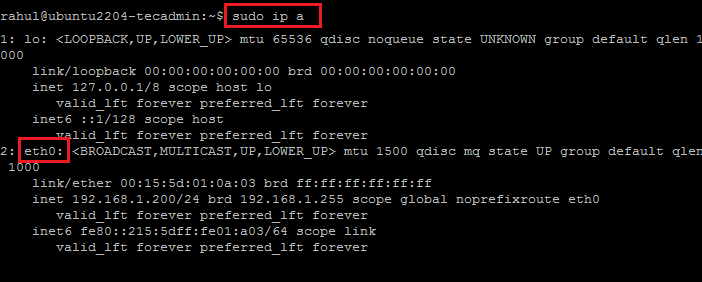
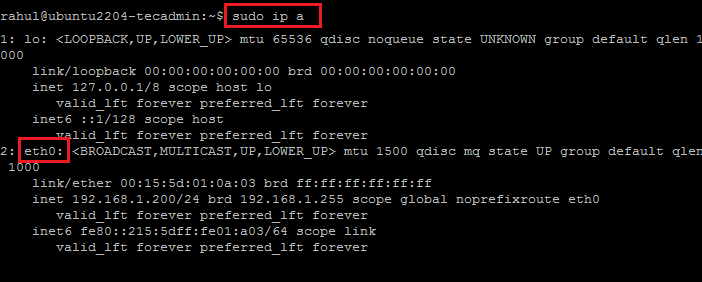
Sebagai contoh, nama infrerface diatas adalah eth0.
- Selanjutnya, buat atau edit file konfigurasi jaringan di bawah direktori /etc/netplan. Buat file konfigurasi kemudian edit menggunakan vi editor.
# sudo vi /etc/netplan/01-netcfg.yaml
Tambahkan konfigurasi jaringan dalam format YAML seperti gambar dibawah ini:
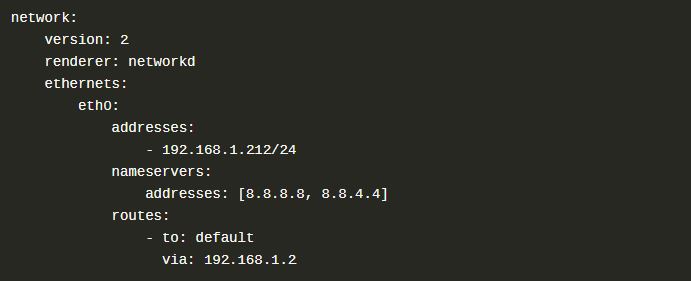
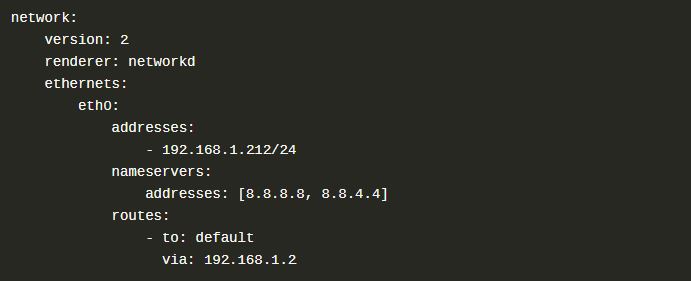
Penjelasan konfigurasi diatas:
- eth0 adalah nama interface
- addresses digunakan untuk mengkonfigurasi alamat IPv4 pada interface. Untuk konfigurasi IP Address bisa disesuaikan dengan IP Internet kalian.
- Nameservers diisi dengan IP DNS Google yaitu 8.8.8.8, 8.8.4.4
- Routes isikan dengan ip gateway internet kalian.
Pastikan alamat IPv4, dns dan gateway yang dimasukkan sudah benar. Setelah dikonfirmasi, selanjutnya simpan konfigurasi dan tutup.
Simpan perubahan dengan menggunakan perintah berikut. Jalankan perintah berikut untuk menerapkan perubahan.
# sudo netplan apply
Jika sudah disimpan dan tidak ada error, ubuntu kalian sudah berhasil konfigurasi IP Address secara static.
Kesimpulan
Dalam tutorial ini, Anda telah mempelajari metode untuk mengonfigurasi antarmuka jaringan pada sistem Ubuntu 22.04 menggunakan perintah. Selain menggunakan perintah CLI, Metode yang yang dapat digunakan adalah menggunakan antarmuka GUI untuk mengatur alamat IP statis.
Sekian artikel kali ini, supaya bisa membantu kalian yang sedang kesulitan dalam mengkonfigurasi IP Address di ubuntu 22. Apabila ada pertanyaan atau kesulitan silakan dituliskan di kolom komentar.

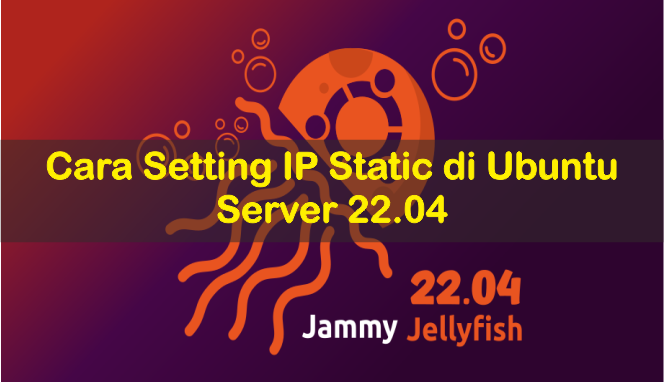




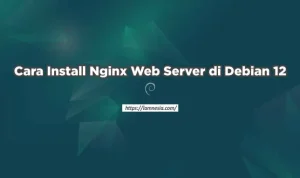
cara mengubahnya ke dhcp kembali gimana min?
Kembalikan command seperti awal, kemudian ubah
network:
ethernets:
enp0s3:
dhcp4: true
version: 2